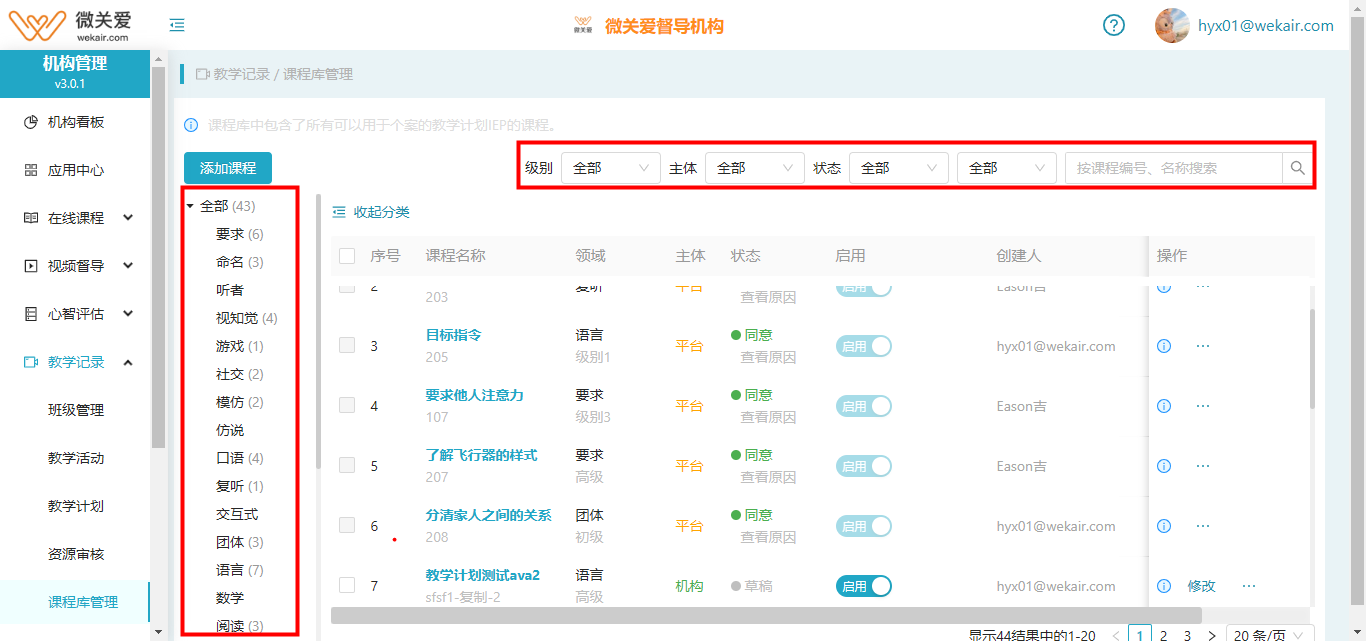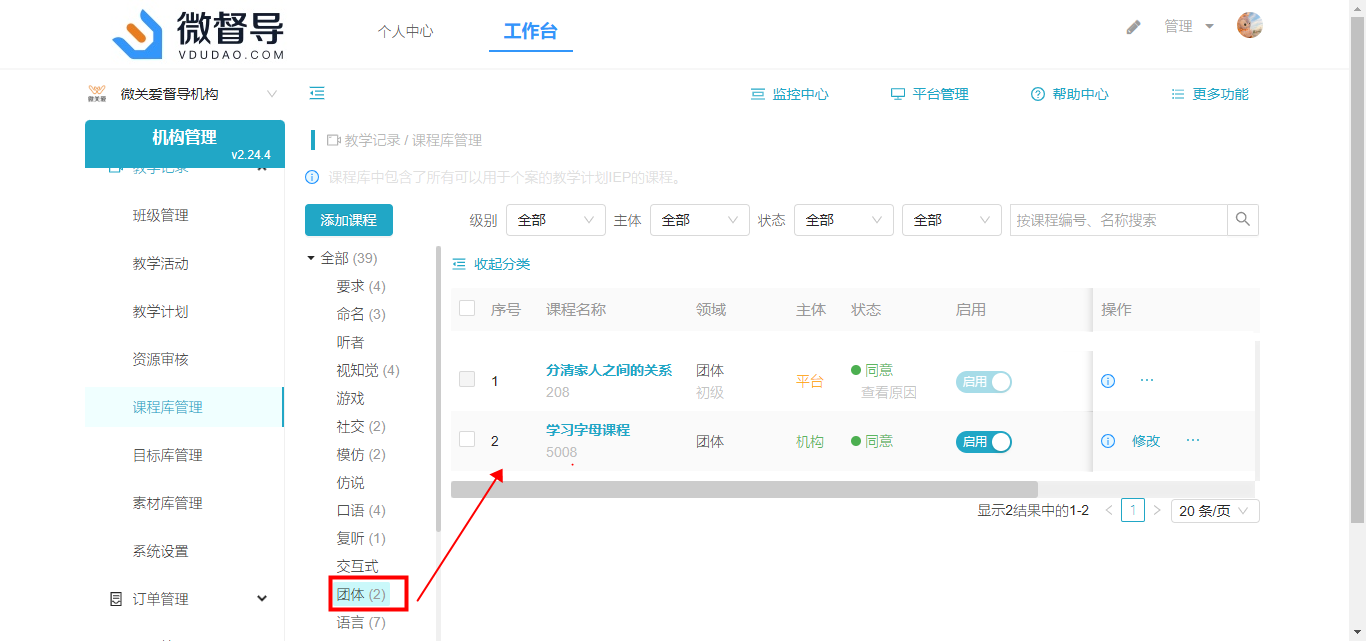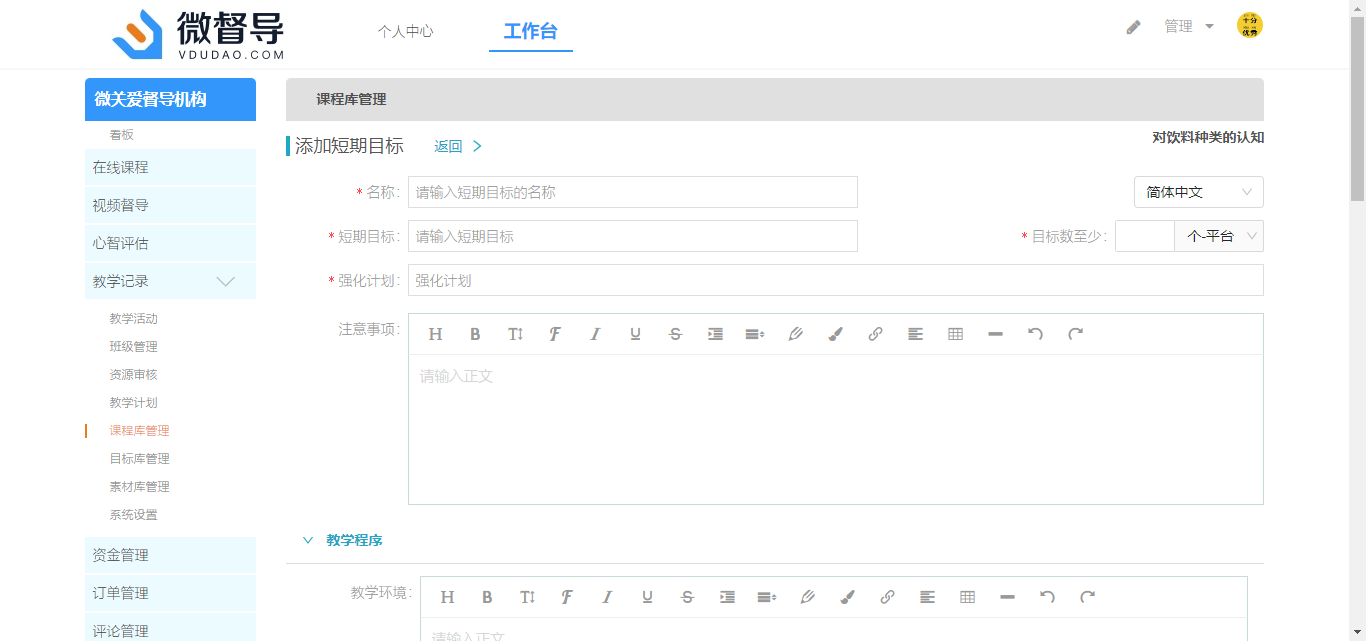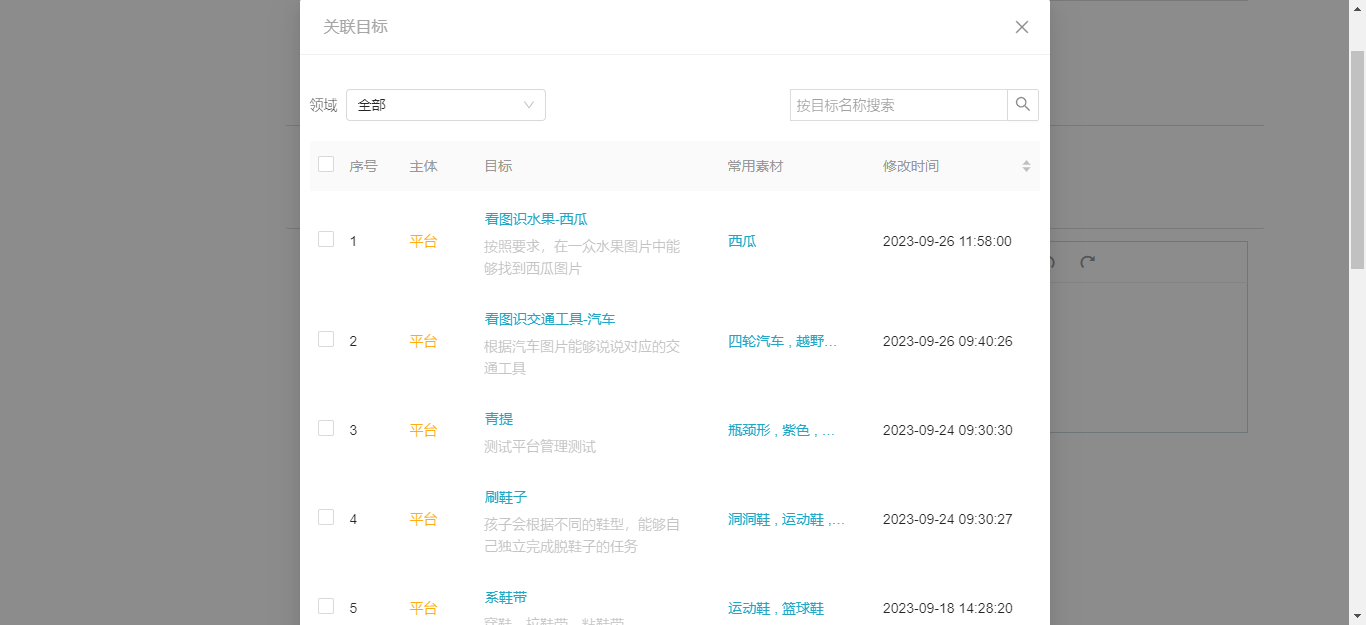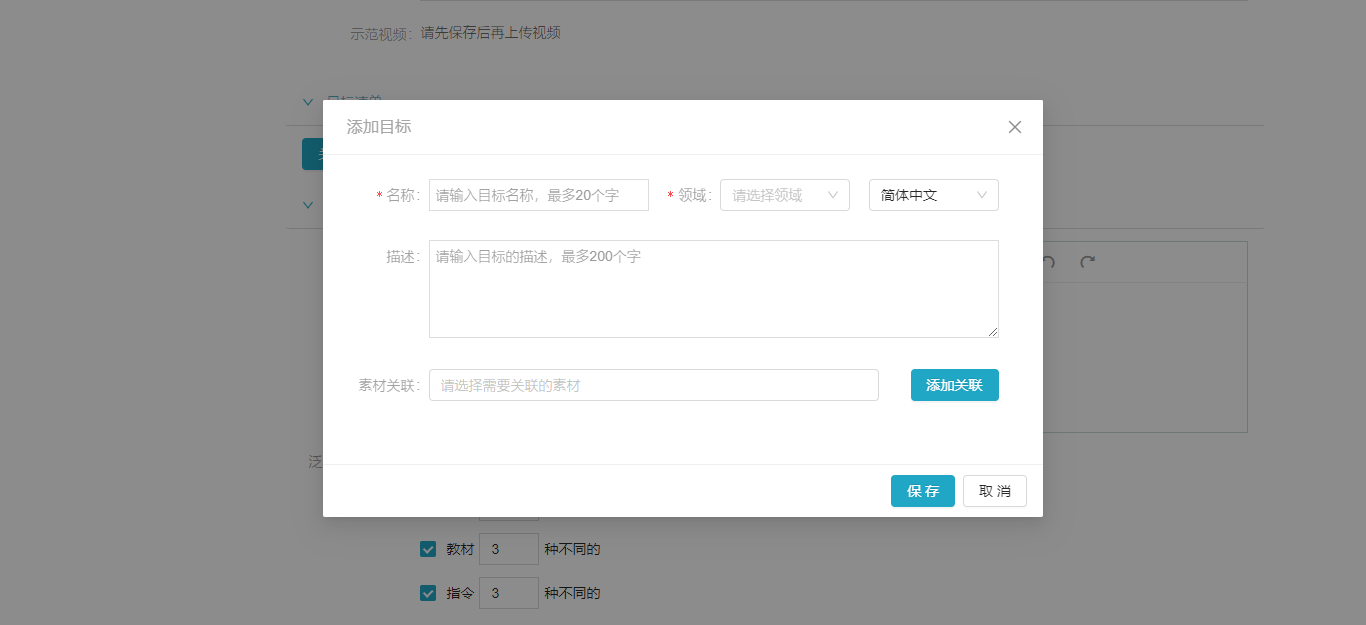课程库管理
课程库管理是机构管理员针对个案的教学计划IEP的指定所需的课程;创建丰富的课程类型,为教学计划和活动打下基础,后面可以灵活方便的指定施教方案
课程列表
操作步骤:工作台 - 机构管理 - 教学记录 - 课程库管理
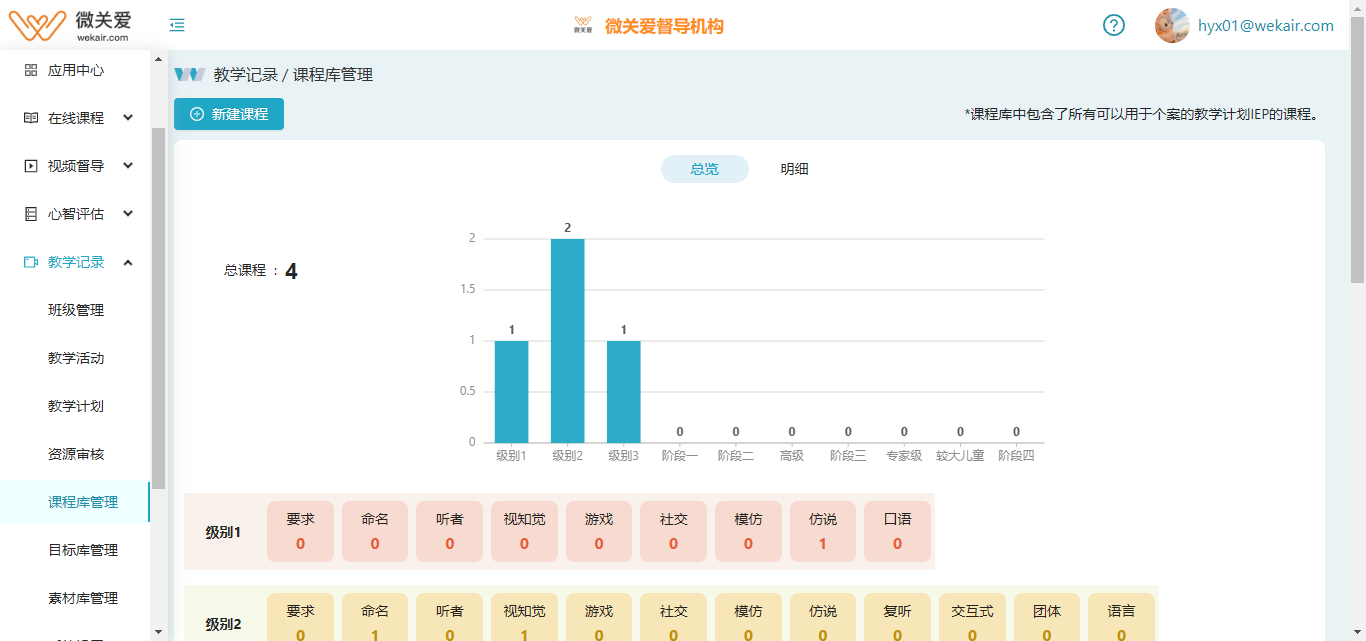
1、课程总览
课程总览,以级别和领域维度统计“机构”主体启用状态的课程数据,方面清晰的知道当前领域下的课程数量
2、课程明细
课程明细,以列表的形式展示课程数据,默认展示“机构”主体数据,可以自由切换和搜索课程数据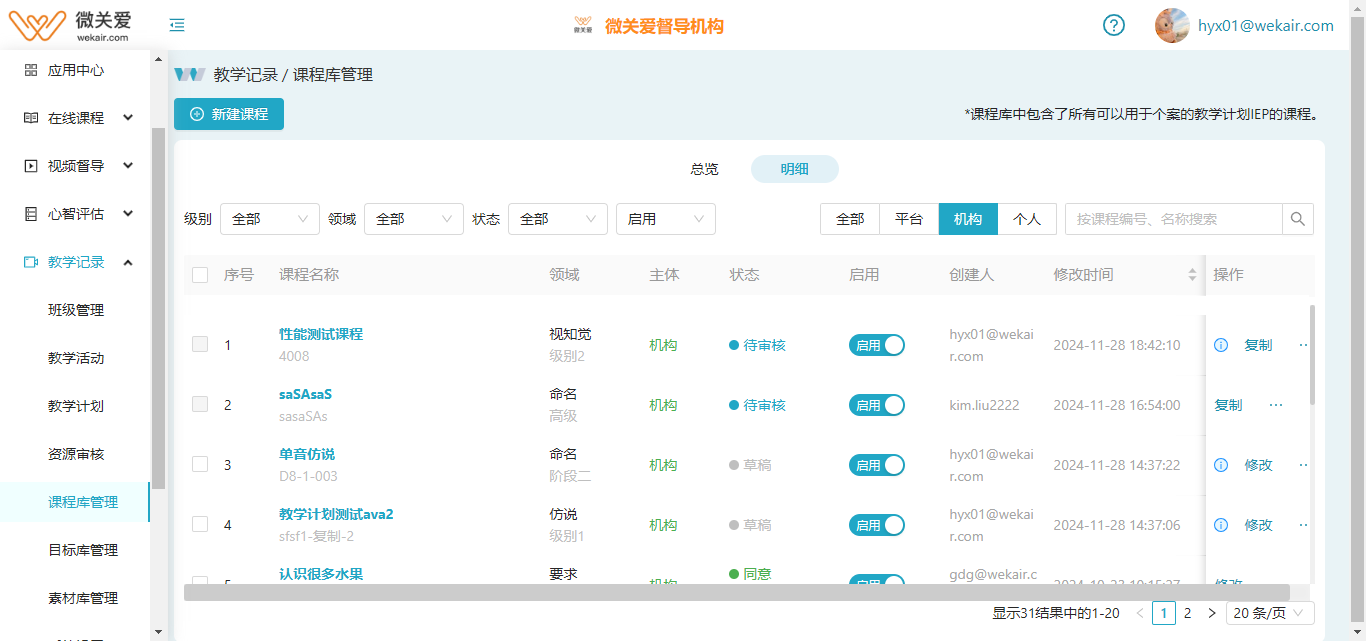
课程库审批状态:
- 草稿:新建完的课程为草稿状态
- 待审批:草稿状态的课程“提交审批”后变成待审批状态,等待审批
- 撤回申请:待审批状态可以进行“撤回申请”,审批人无需审批
- 同意:待审批数据被审批人审批通过
- 驳回申请:待审批数据被审批人驳回
审批课程状态对应操作:
- 草稿:修改、复制、提交审核
- 待审批:复制、撤回申请
- 撤回申请:修改、复制、提交审核
- 同意:修改、复制
- 驳回申请:修改、复制、提交审核
课程库启用状态:
- 启用:新建完成的课程默认都是启用状态,启用状态的数据代表可以被后续教学计划所使用
- 禁用:通过点击【启用】按钮,将数据状态改成“禁用”,禁用状态的数据代表着该数据后续不能被教学计划所使用;禁用后且未被使用的课程数据可以被删除
主体转换:
- 个人 - 机构 - 平台
- 新建完成的课程主体默认是“个人”
- “个人”主体数据审批通过后转为“机构”
- “机构”主体数据审批通过后转为“平台”
操作功能简介:
- 修改:点击修改按钮进入编辑课程页面
- 提交审核:点击按钮将课程提交审批
- 复制:点击按钮会复制创建一个新的课程
- 撤回申请:在申请审批后,在不需要审批人审批时,可以点击按钮,主动撤销申请
- 删除:未被使用、未被审批的数据,在禁用状态下,可以点击删除按钮被删除
- 查看:通过点击【课程名称】名称,即可进入课程详情页
2、添加课程
操作步骤:
- 机构管理员教学记录 - 课程库管理,点击【添加课程】按钮
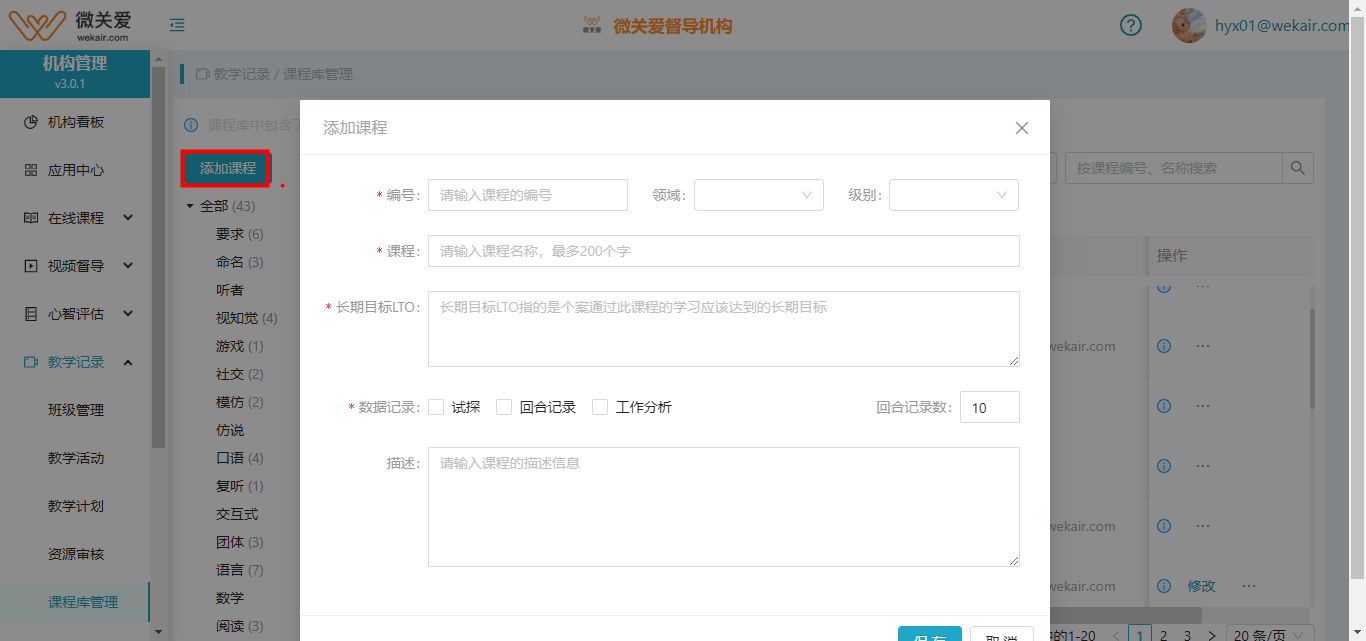

在添加弹窗上:
- 编号:文本输入,给课程创建一个唯一的ID号
- 级别:下拉选择,提供机构和平台启用状态的级别数据
- 领域:下拉选择,根据已选择的“级别”联动带出该级别下的领域数据
- 课程名称:文本输入,课程的名称
- 长期目标LTO:文本输入,LTO指的是个案通过该课程的学习应该达到长期目标
- 目标通过标准:个案学习课程时需要达到的通过标准
- 行为连锁:默认不勾选,若勾选,则表明该课程后续被IEP使用时,它下面绑定的STO》目标的行为连锁步骤会被自动带入IEP中展示
- 目标记录数:每次学习时需要完成课程目标的次数
- 描述:文本输入,课程的描述内容
- 【保存】:点击按钮课程随之创建成功并且默认为“草稿”状态
- 【返回】:点击按钮弹窗消失,课程数据未被创建
3、修改课程
1、“个人”主体课程数据修改
规则:只能修改创建人是当前登录人的课程数据,其余数据不提供【修改】按钮;无需审核
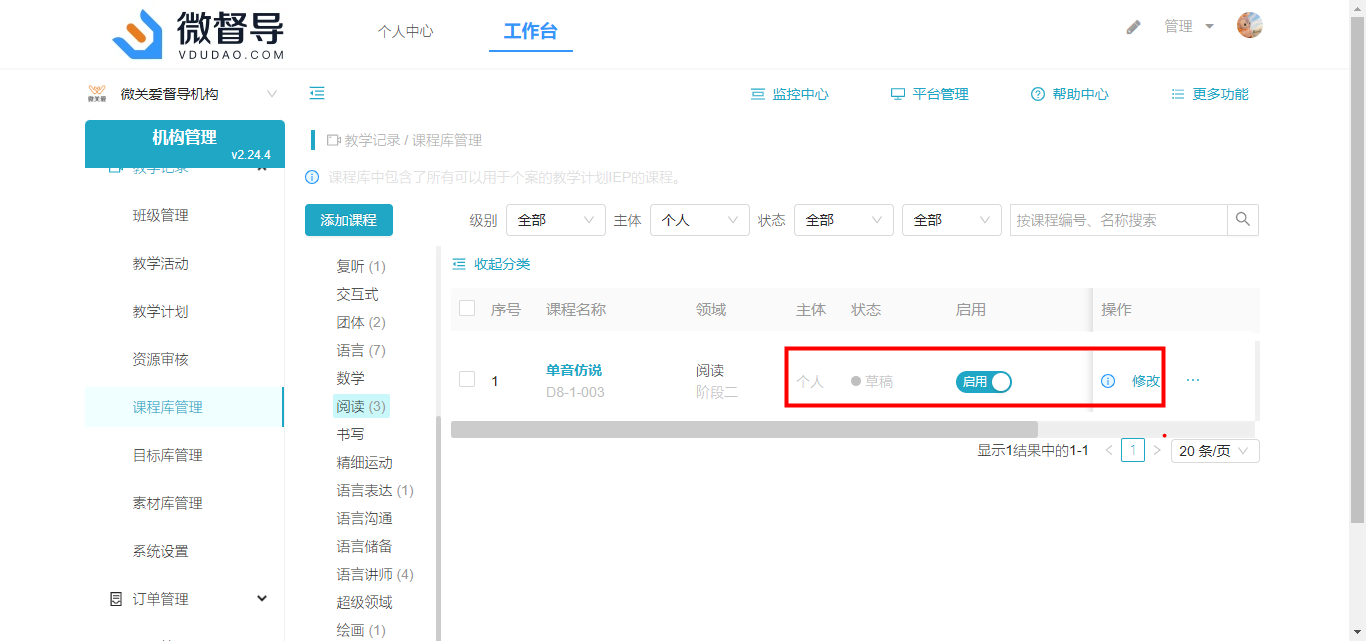
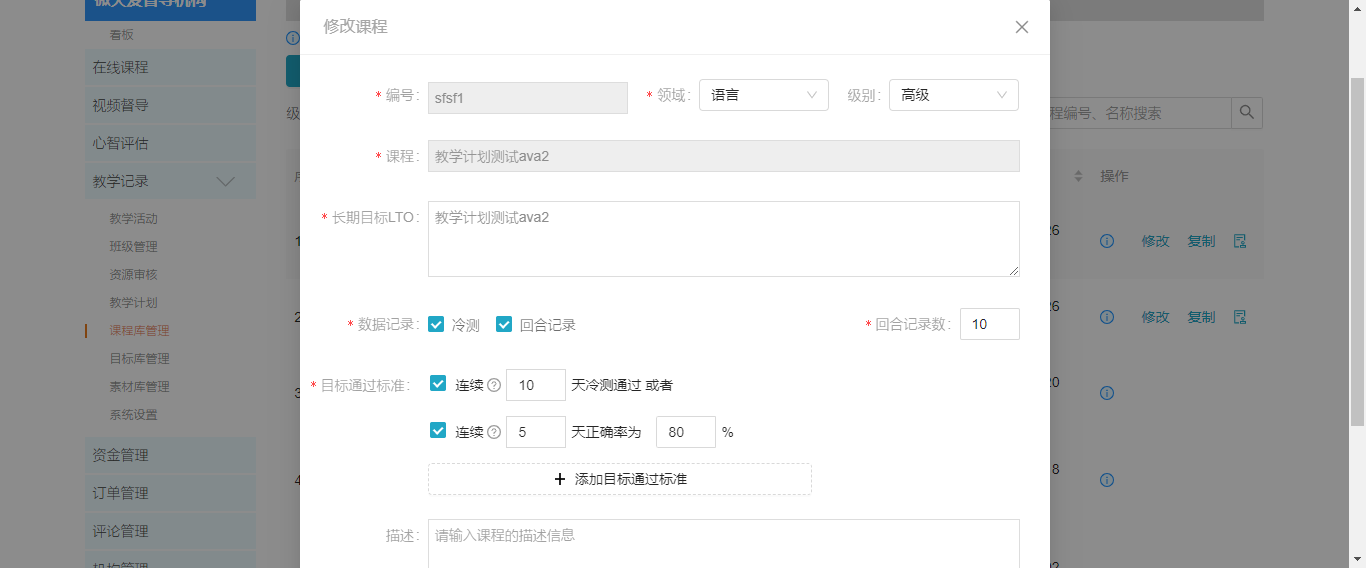
修改内容:除了名称、编号外,其余内容都支持修改
【保存】:根据实际需要完成修改,点击【保存】按钮修改完成
数据更新:
后续使用该课程时,课程会以最新数据展示
已经使用该课程的模块,部分模块会更新,如:计划等这些模块会更新课程数据
2、“机构”主体课程数据修改
规则:当前登录人可以修改所有“机构”主体的数据,不区分创建人;需要审核
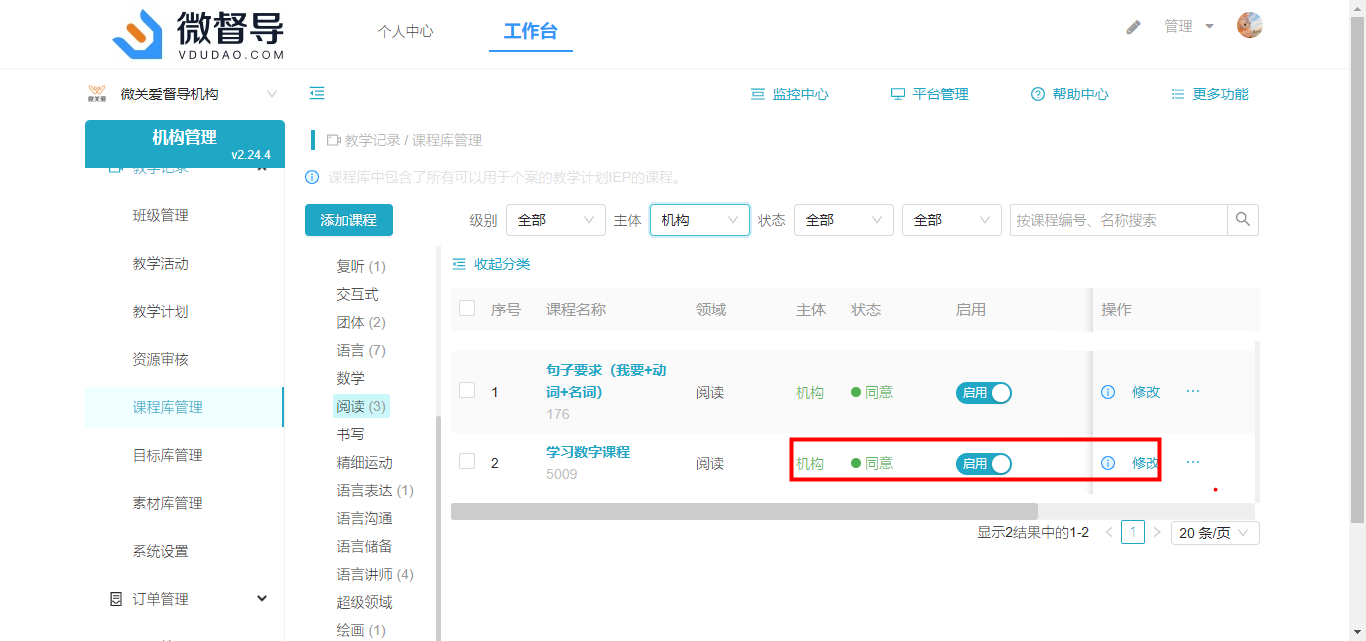
状态:只有在“同意”“草稿”状态下才能修改“机构”数据
【保存】:根据实际需要完成修改,保存后,数据状态变成“草稿”,但是主体还是“机构”;此时需要对内容修改进行审批申请
【内容审批】:点击内容审批按钮,将刚才修改的内容提交审核;审批通过后,数据状态会:草稿 -- 同意,主体不变,仍是机构
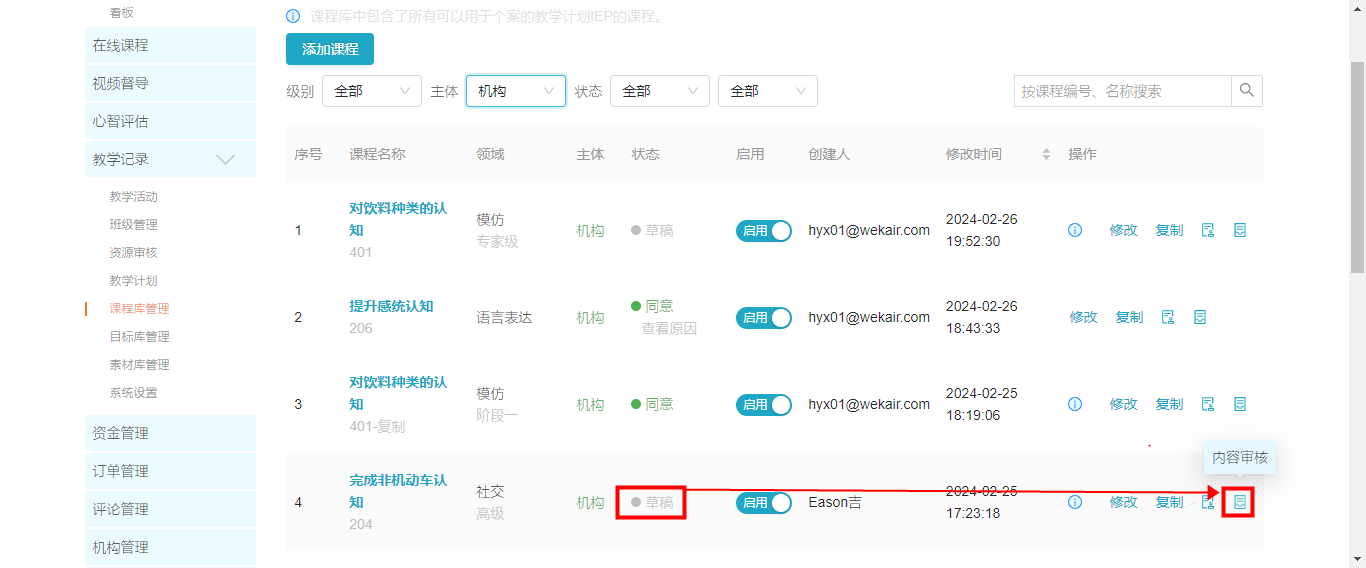
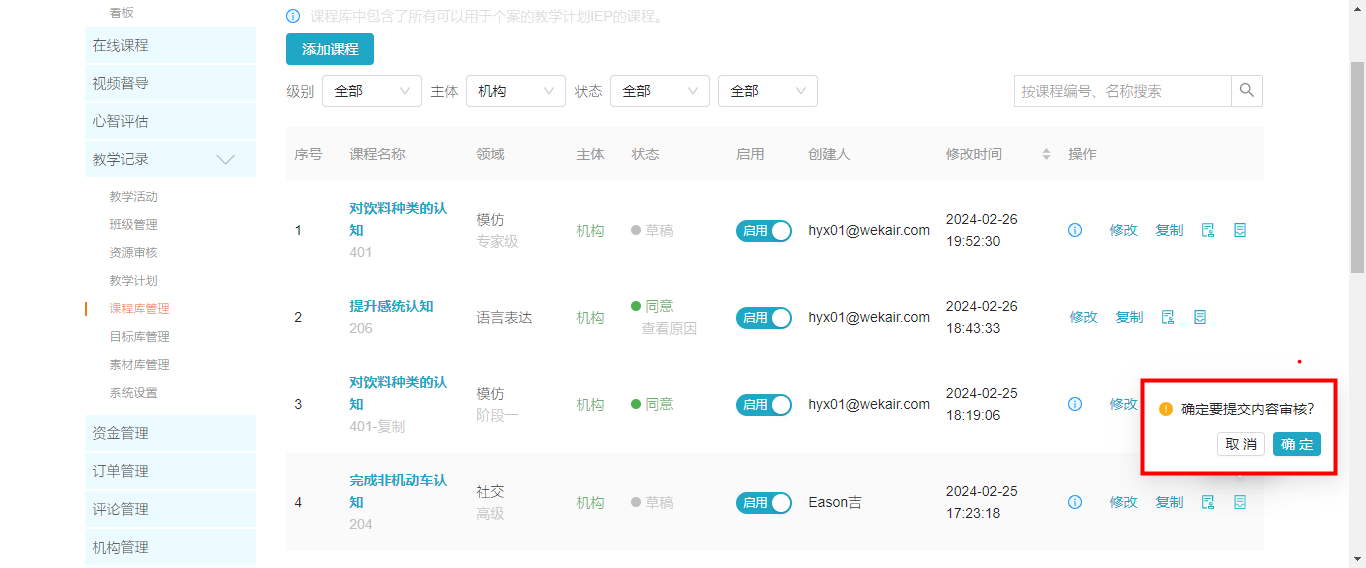
数据更新:
后续使用该课程时,课程会以最新数据展示
已经使用该课程的模块,部分模块会更新,如:计划等这些模块会更新课程数据
4、添加短期目标STO
课程基础信息添加完成后,就可以给课程添加短期目标STO了
操作步骤:机构管理员在课程库管理列表页,选择需要添加STO的课程,点击【课程名称】进入课程详情页,然后点击【添加短期目标】如下图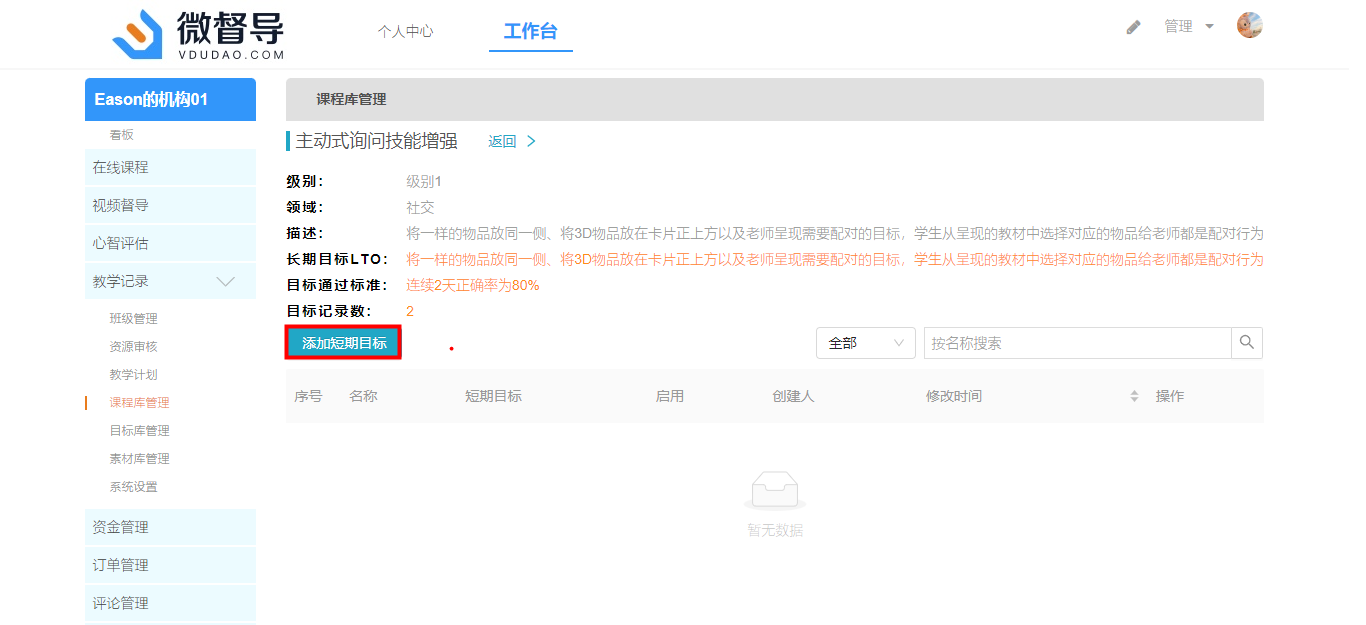
1、添加短期目标
基础信息:
- 名称:文本输入,短期目标STO的名称
- 短期目标:文本输入,STO的短期目标
- 目标数:该STO在下面添加目标时最少的目标添加个数
- 强化计划:文本输入,STO的后续强化计划
- 教学贴士:文本输入,STO的教学注意事项
教学程序:
- 教学环境:文本输入,STO的教学准备环境
- 前事A:下拉选择,提供机构和平台启用状态的前事数据;也可以手动输入
- 行为B:下拉选择,提供机构和平台启用状态的行为数据;也可以手动输入
- 结果C+:下拉选择,提供机构和平台启用状态的结果数据;也可以手动输入
- 结果C-:下拉选择,提供机构和平台启用状态的结果数据;也可以手动输入
- 辅助:下拉选择,提供机构和平台启用状态的辅助数据
- 提示建议:文本输入,在施教做出提示时,需要注意的地方
- 纠错建议:文本输入,在施教时给出的纠错建议
- 示范视频:视频播放文件(由于技术和业务场景考虑,视频文件在添加页不能添加,在STO添加完成后去编辑页上传)
目标清单:
其他:
- 泛化要求:文本输入,泛化要求说明
泛化通过标准(泛化标准目前只做展示使用,无实际业务交互):
- 任务:默认勾选,个数默认3
- 地方:默认勾选,个数默认3
- 教材:默认勾选,个数默认3
- 指令:默认勾选,个数默认3
- 保存:点击保存按钮,STO添加成功,页面跳转到课程详情页,STO展示在列表上
- 取消:点击取消按钮,STO数据添加失败,数据不存储
2、修改短期目标
操作步骤:在课程详情页,点击STO后面的【修改】按钮跳转到修改页
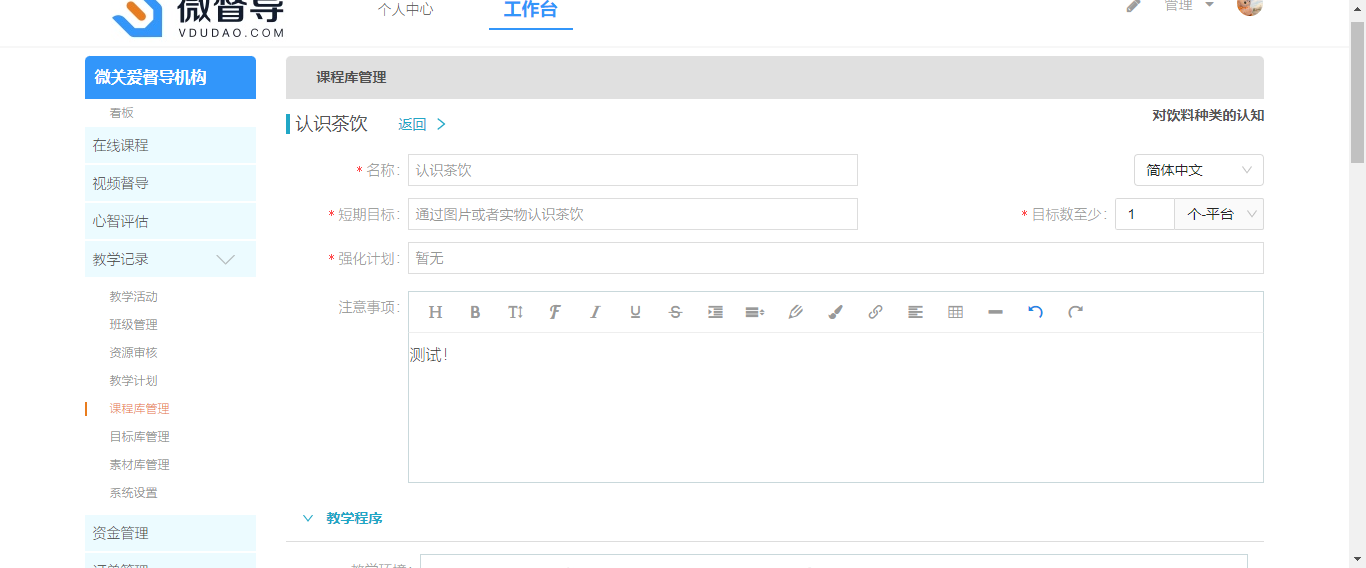
规则:
1、STO修改不受主体限制,所有主体类型的课程下的STO都可以编辑
2、STO修改后不需要单独审批,跟随着课程的“内容审批”进行审批
3、STO修改不受课程状态限制,所有课程状态的数据都可以修改STO
4、STO在“同意”状态课程下进行修改,课程状态也会变成“草稿”
3、上传示范视频
在修改STO页,点击示范视频后面的【上传视频】按钮,打开本地文件夹上传本地视频文件,上传成功,并且保存成功后,在STO的详情页就可以看到视频文件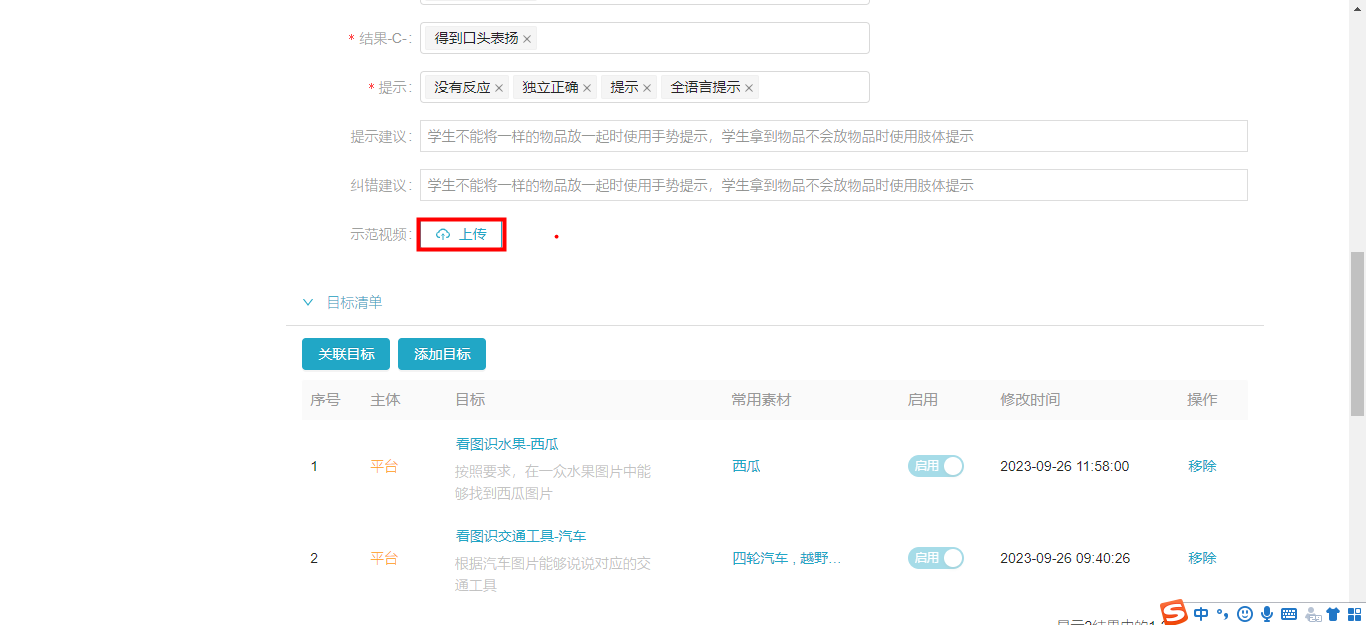
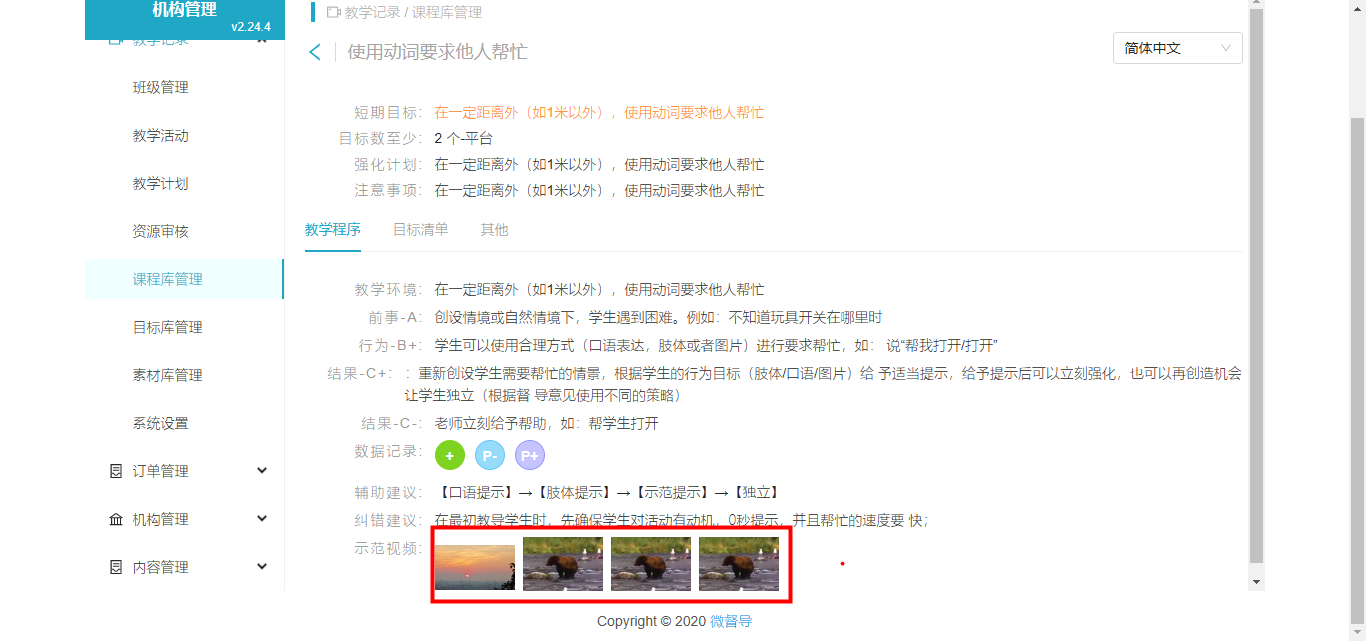
5、课程审批
1、“个人”数据审批!
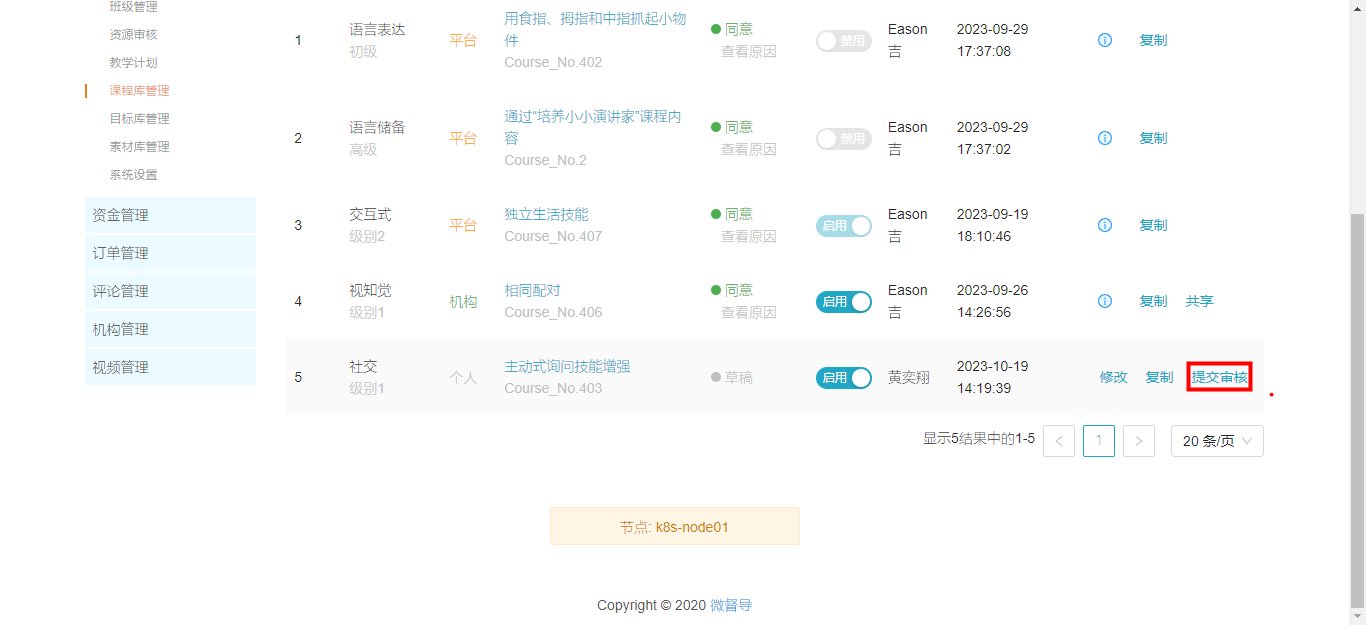
- 提交审核成功后,对应有权限的用户就能看到申请数据进行审批
- 在未审核前,主体还是:个人,状态变为:待审核
- 【撤回申请】:自己主动撤回审批申请,不需要审批人员进行审批,撤回之后仍然可以再 次提交申请
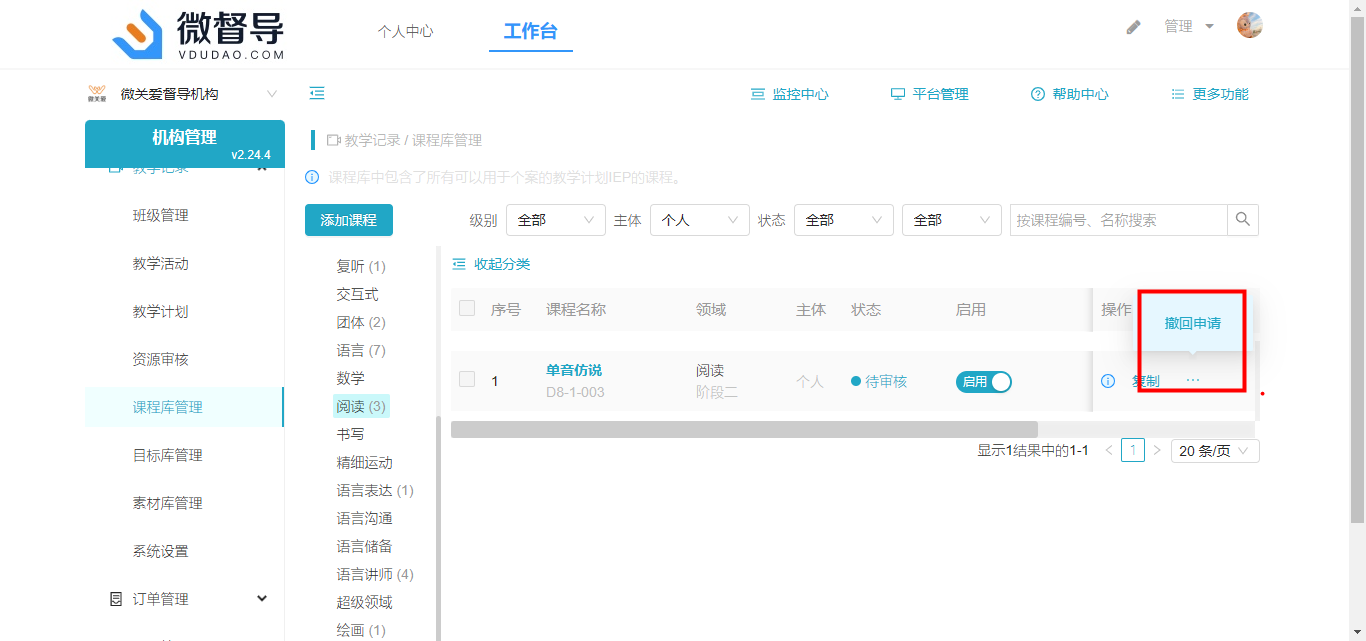
- 【驳回申请】:数据被审批驳回,审批状态变成“驳回申请”,主体仍然是“个人”,因为没 有被审批通过,所以该数据不能被其他人员看到及使用
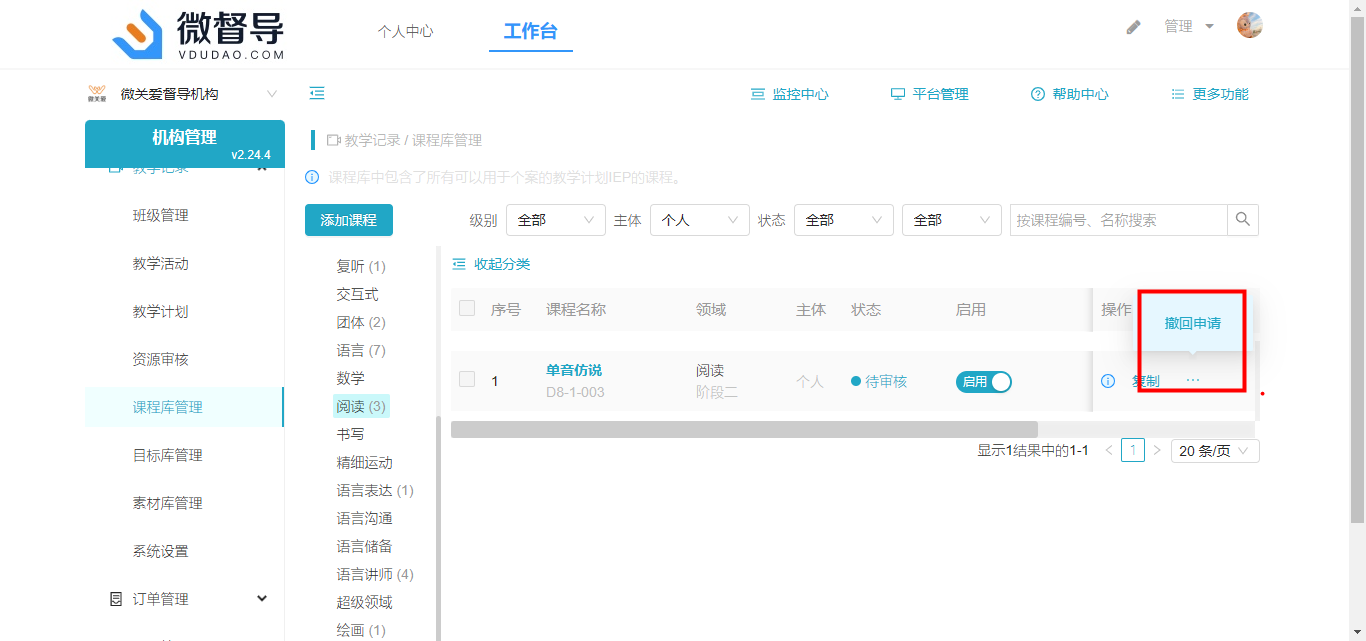
- 【同意】:数据被审批通过,审批状态变成“同意”,同时主体也变成“机构”,此时该数据 就可以被该机构中所有有目标管理权限的用户看到并使用
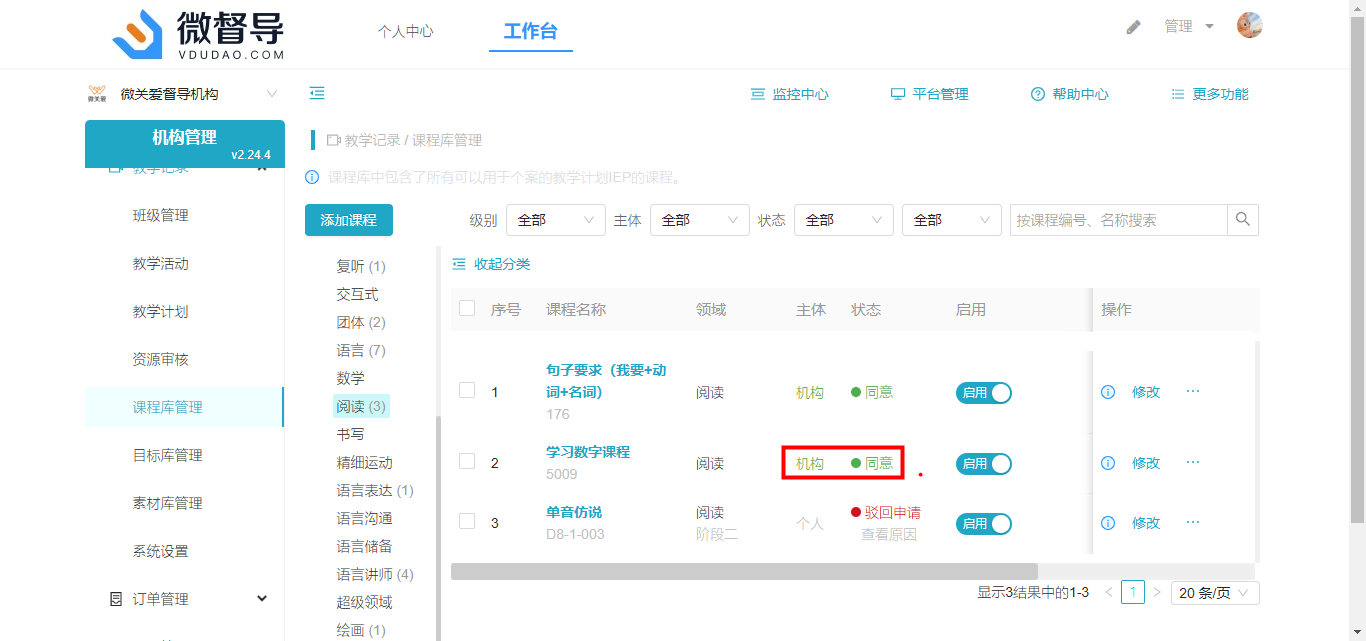
2、“机构”数据审批
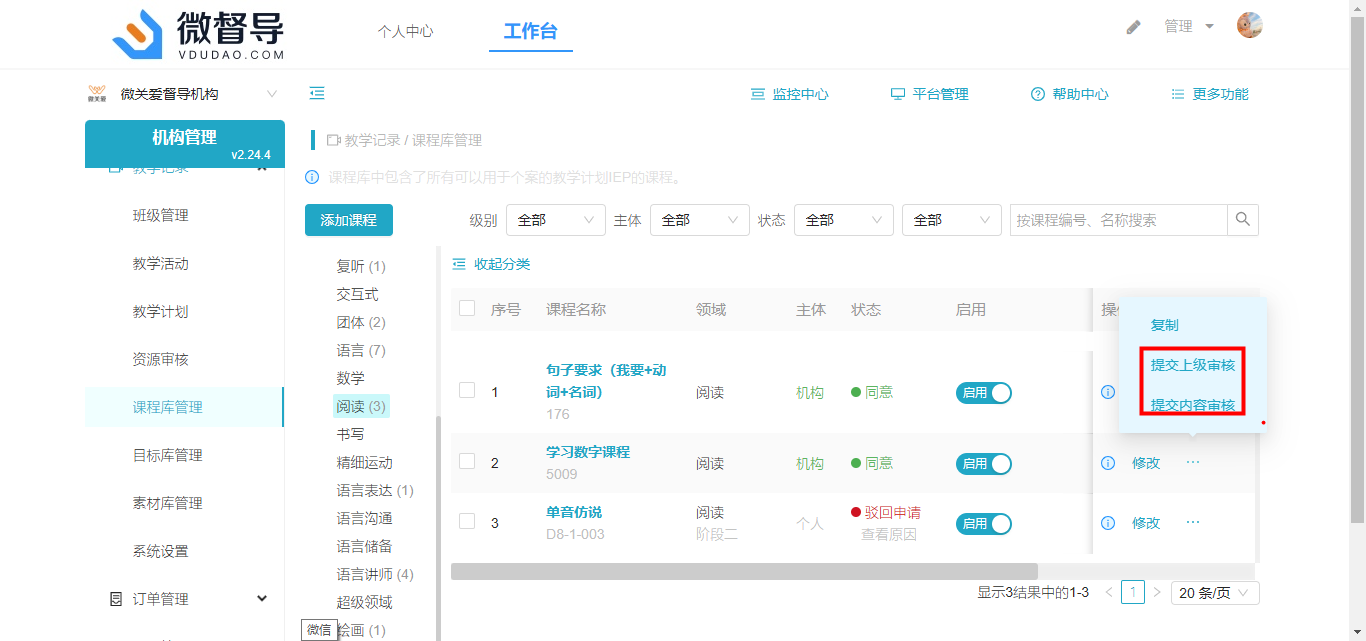
- “机构”主体数据审批通过后,会变成“平台”数据,所有的机构就可以查看并使用
- 选择对应的机构数据点击【共享】按钮提交审核,会进入平台的资源审核模块,审核流程和“个人”审批一致,可参考上方个人的审批流程